El Asistente de Google llegó con los teléfonos inteligentes Pixel de Google y los fanáticos de Android han estado esperando que el asistente de voz llegue a sus teléfonos inteligentes Android desde entonces. Bueno, Google confirmó recientemente que están implementando el Asistente de Google en casi todos los teléfonos inteligentes Android con Android 6.0 Marshmallow o superior. Sin embargo, la implementación ha sido bastante lenta y la gente todavía está esperando que el Asistente de Google llegue a sus teléfonos inteligentes. Como habrás adivinado, hay una solución si no puedes esperar a que el Asistente de Google llegue oficialmente a tu teléfono inteligente.. Estos son los pasos para habilitar el Asistente de Google en su teléfono inteligente Android sin acceso de root:
Actualizar: Si está buscando habilitar el Asistente de Google en dispositivos con Lollipop, puede consultar nuestro otro artículo sobre cómo habilitar el Asistente de Google en dispositivos Lollipop..
Habilitar el Asistente de Google a través de aplicaciones Beta
Nota: Probé este método en Moto G4 Plus, Lenovo Phab 2 Pro, LeEco Le Max 2 y Galaxy S7 y funcionó bien.
1. En primer lugar, deberá obtener las versiones beta de Google Play Services y la aplicación de Google. Para hacer esto, dirígete a Configuración-> Google, toque en el botón de menú de tres puntos en la esquina superior derecha y luego, toca "Ayuda y comentarios".
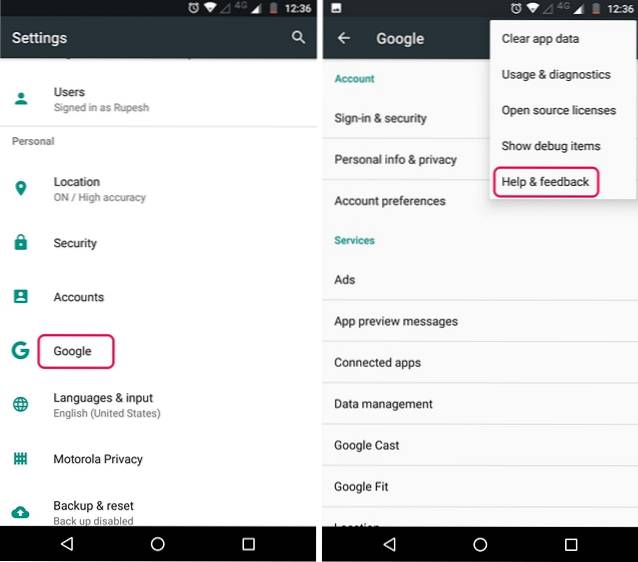
2. En la página "Ayuda", toque el botón de menú de tres puntos y toca "Ver en Google Play Store“. Se espera que esto abra la página de Play Store de Google Play Services. Aquí, puede desplazarse hacia abajo y tocar el "estoy dentro"Botón en"Conviértete en un tester beta" sección.
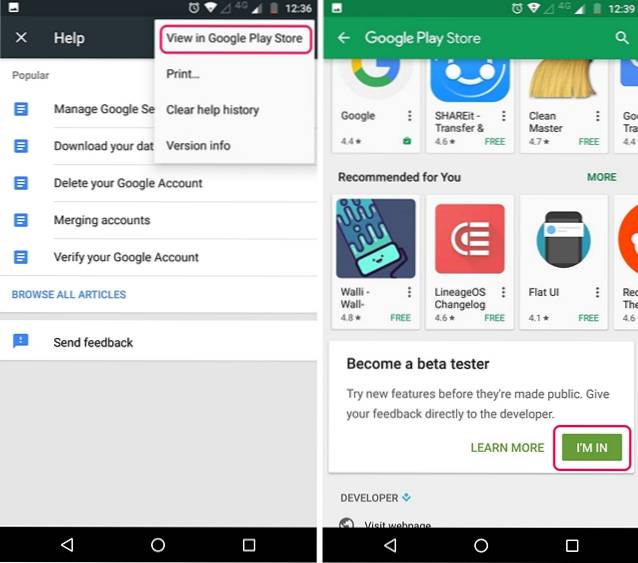
3. Luego, toque "Entrar“, Después de lo cual la suscripción beta estará en curso. Debería tomar unos minutos. Me tomó alrededor de 5 minutos, pero su kilometraje puede variar.
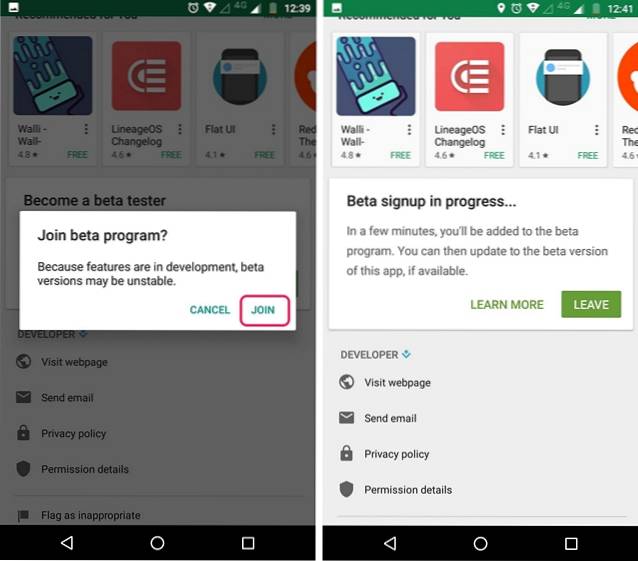
4. Después de eso, busque el Aplicación de Google en Play Store y regístrate en su programa beta también.
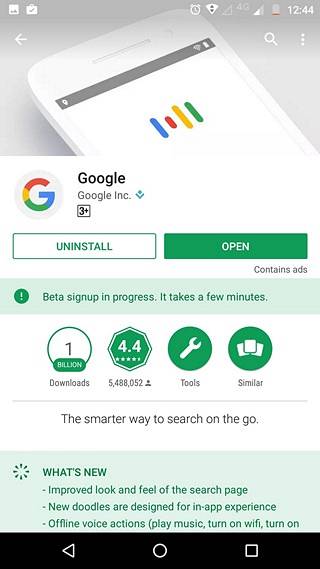
5. Una vez hecho esto, espere unos minutos y luego abra Play Store. Aquí, dirígete al "Mis aplicaciones y juegos"Sección y vaya a la"Beta”, Donde encontrará Google y Google Play Services. Solo asegúrate de actualizar ambos.
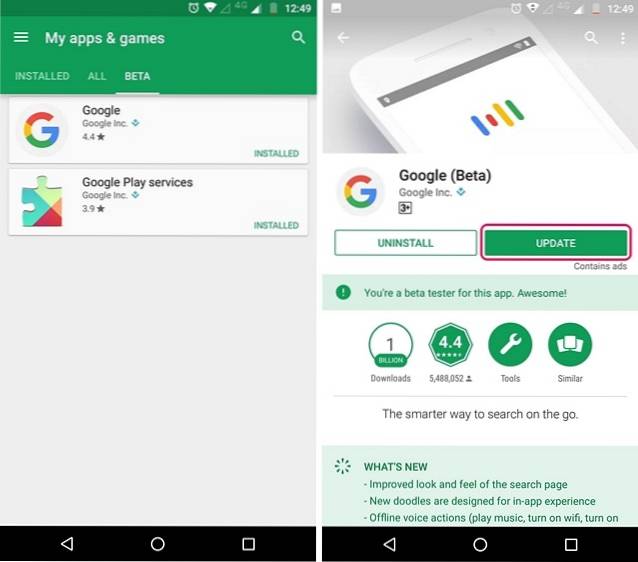
6. Una vez que se actualicen las aplicaciones, diríjase a Configuración-> Aplicacións. Aquí, ve al Google-> Almacenamiento-> Administrar espacio y toca "Borrar todos los datos".
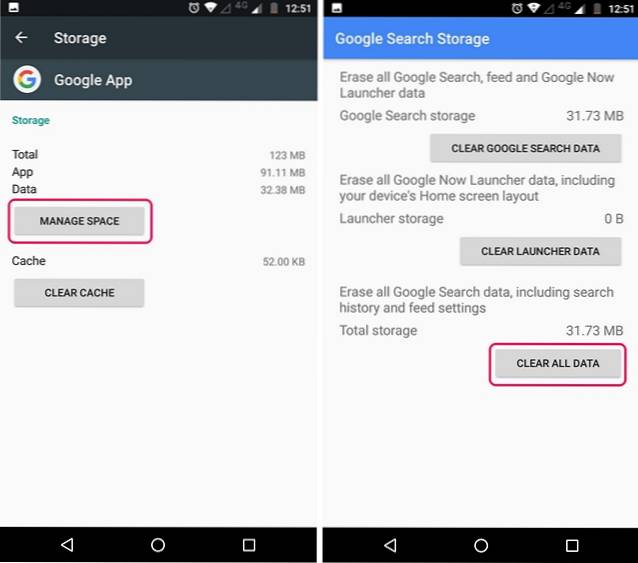
7. Luego, regrese y haga lo mismo para Servicios de Google Play. Toque en "Administrar espacio" y "Borrar todos los datos".
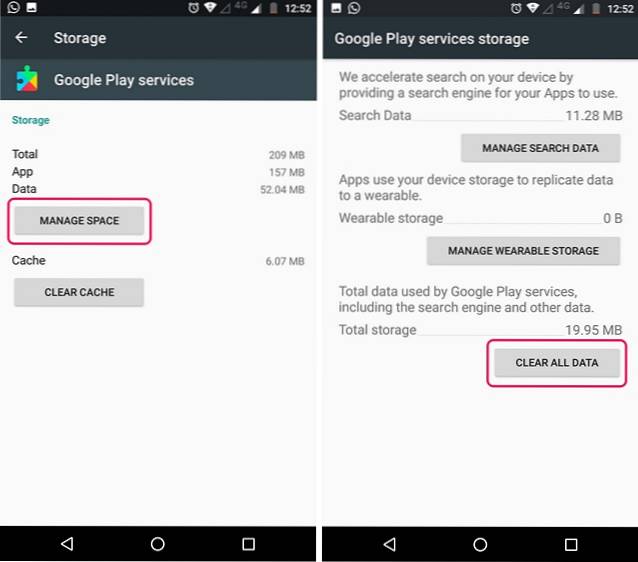
8. Una vez que haya terminado, abre la aplicación de Google, donde se le pedirá que configure las cosas. Una vez hecho esto, verá la página familiar de Google de la aplicación. No se decepcione, abra el menú de hamburguesas y toque "Ajustes".
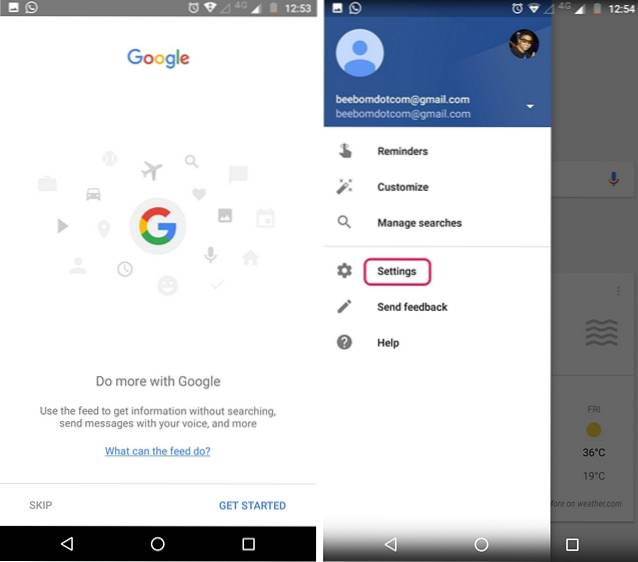
9. Aquí encontrará el Configuración del Asistente de Google. Solo tócalo. A continuación, debería aparecer la ventana de configuración del Asistente de Google. Puede tocar "Continuar"Y luego, mantén presionado el botón de inicio para activar el Asistente de Google.
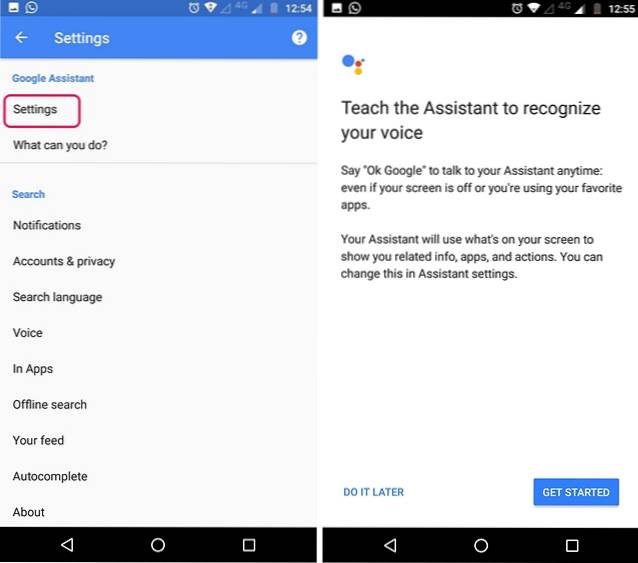
Eso es. El Asistente de Google ahora estará disponible para ti. Puedes preguntarle al Asistente "¿Qué puedes hacer?" Y aparecerá una lista de cosas que puede hacer. Puede usar el asistente de voz para configurar recordatorios, obtener noticias, consultar el clima, obtener información diversa o incluso jugar juegos. Si desea hacer más con el Asistente de Google, puede consultar nuestro artículo detallado sobre los trucos del Asistente de Google..
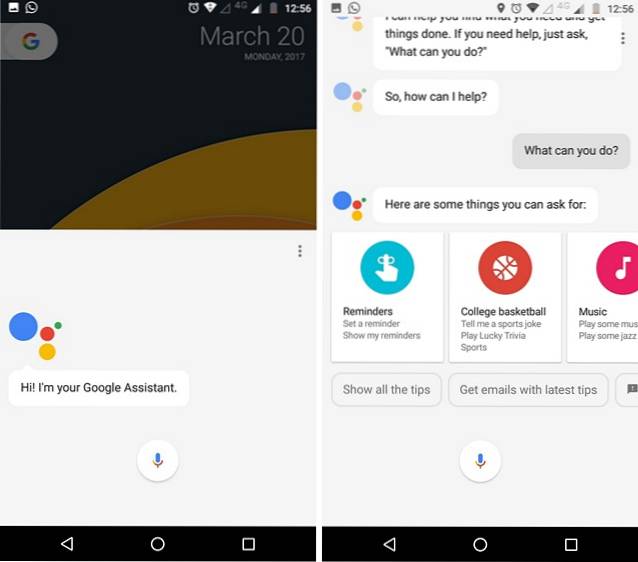
Si el método mencionado anteriormente no funciona para usted, puede intentar instalar las versiones beta de la aplicación de Google y los servicios de Google Play a través de archivos APK..
Google App Beta APK (Descargar)
Google Play Services Beta APK (Descargar)
Además, puede ver nuestro video sobre cómo habilitar el Asistente de Google si prefiere ver los pasos:
VEA TAMBIÉN: Siri vs Google Assistant vs Hound: Quién gana?
Obtenga el Asistente de Google en su teléfono inteligente Android
Bueno, eso fue bastante fácil, ¿verdad? Por lo tanto, pruebe estos pasos y obtenga el nuevo Asistente de Google en su teléfono inteligente Android. Tenga en cuenta que el método solo funciona en Android 6.0 o superior. Bueno, si tiene alguna duda, hágamelo saber en la sección de comentarios a continuación.
 Gadgetshowto
Gadgetshowto



